Obsah
Chyba sieťového adaptéra Kód 31 v správcovi zariadení sa môže vyskytnúť v počítači so systémom Windows (Windows 10, 8, 7 alebo Vista), ak príslušný ovládač pre sieťový (Ethernet/LAN) radič nie je správne nainštalovaný alebo je poškodený. Úplný opis chyby "kód 31" v informačnom poli "Stav zariadenia" je:
" Toto zariadenie nefunguje správne, pretože systém Windows nemôže načítať ovládače potrebné pre toto zariadenie. (Kód 31) ".

Ak sa chyba s kódom 31 vyskytne v jednom (alebo viacerých) zariadení, príslušné zariadenie sa v Správcovi zariadení zobrazí so žltým výkričníkom.

V niekoľkých prípadoch sa môže chyba Ethernet "Kód 31" vyskytnúť napriek tomu, že správny ovládač radiča Ethernet je už nainštalovaný. V týchto prípadoch musíte vykonať niekoľko ďalších krokov na vyriešenie kódu chyby 31 vo vašom sieťovom adaptéri.
Tento návod obsahuje podrobné kroky a pokyny, ako vyriešiť chybu Ethernet Controller Code 31 v Správcovi zariadení.
Ako opraviť chybu Network Controller Code 31 v Správcovi zariadení.
Riešenie 1. Nainštalujte najnovší ovládač pre sieťový radič, aby ste opravili chybu sieťového adaptéra Code 31.
Krok 1. Stiahnite si najnovšie ovládače sieťového adaptéra.
1. Z iného počítača prejdite na stránku podpory výrobcu počítača (ak vlastníte značkový počítač alebo notebook) alebo na stránku podpory základnej dosky (v prípade vstavaných sieťových adaptérov) a stiahnite najnovšiu verziu ovládača pre sieťový ovládač. Po stiahnutí skopírujte ovládač na jednotku USB a potom preneste stiahnutý ovládač do problémového počítača.
Krok 2. Nainštalujte ovládače ethernetového adaptéra.
1. Podľa pokynov výrobcu nainštalujte stiahnutý ovládač ethernetového adaptéra do počítača.
2. Skontrolujte, či váš Ethernet Controller pracuje správne. Ak sa v Správcovi zariadení stále zobrazuje chyba s kódom 31, prejdite na riešenie 2.
Riešenie 2. Odstráňte neplatné kľúče registra a preinštalujte ovládače adaptéra LAN, aby ste vyriešili chybu s kódom 31 v sieťovom adaptéri.
Krok 1. Otvorte Editor registra a zálohujte register.
Otvorte editor registra. Ak to chcete urobiť:
1. Súčasne stlačte tlačidlo " Vyhrajte ”  + " R " na načítanie Spustiť dialógové okno.
+ " R " na načítanie Spustiť dialógové okno.
2. Typ regedit a stlačte Vstúpte na stránku otvoriť Editor registra.
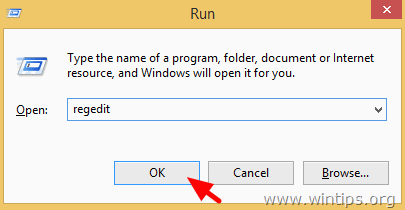
DÔLEŽITÉ: Skôr ako budete pokračovať, najprv si vytvorte zálohu registra. Ak to chcete urobiť:
- V hlavnej ponuke prejdite na Súbor & vybrať Export .
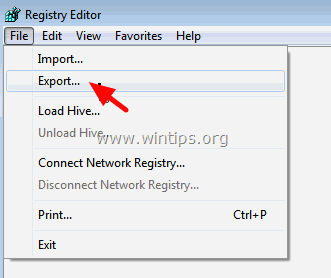
Zadajte cieľové umiestnenie (napr. Stolný počítač ), zadajte názov súboru exportovaného registra (napr. " RegistryUntouched "), vyberte na Rozsah vývozu: Všetky a stlačte Uložiť.
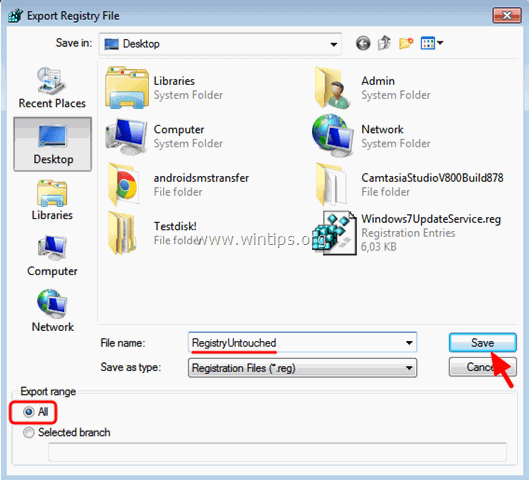
Krok 2. Odstráňte neplatné kľúče registra.
1. Po zálohovaní registra prejdite (z ľavého panela) na tento kľúč:
- HKEY_LOCAL_MACHINE\SYSTEM\CurrentControlSet\Control\Network

2. Teraz sa pozrite na pravý panel a vyhľadajte a vymazať nasledujúcu hodnotu (REG_BINARY):
- konfigurácia
(HKEY_LOCAL_MACHINE\SYSTEM\CurrentControlSet\Control\Network\Config)
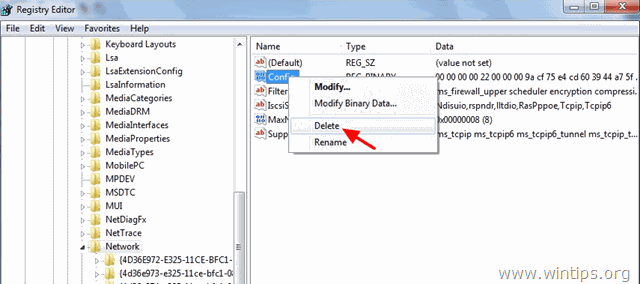
3. Zatvorte Editor registra.
Krok 2. Odinštalujte sieťový adaptér zo Správcu zariadení.
1. Otvorte Správcu zariadení. Ak to chcete urobiť:
- Tlač " Windows ”
 + " R " na načítanie Spustiť Dialógové okno. Zadajte " devmgmt.msc " a stlačte Vstúpte na stránku .
+ " R " na načítanie Spustiť Dialógové okno. Zadajte " devmgmt.msc " a stlačte Vstúpte na stránku .
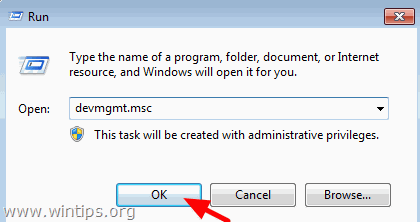
2. Rozšírenie sieťových adaptérov.
3. Kliknite pravým tlačidlom myši na žlto označený ethernetový adaptér a vyberte Odinštalovanie stránky . *
Poznámka: Ak ste požiadaní, neodstraňujte súbory ovládača zo systému. Nie je to potrebné.
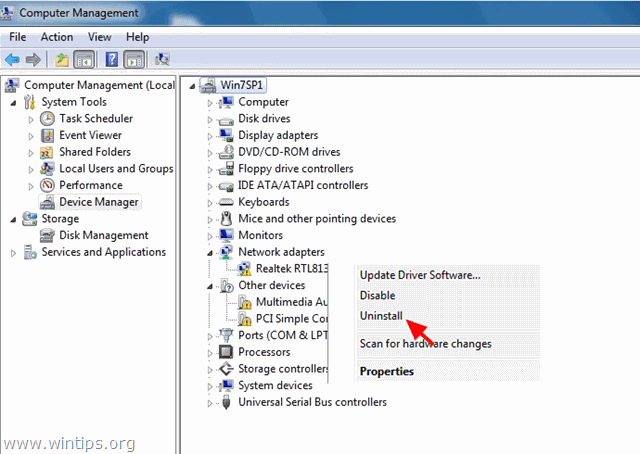
4. Reštartujte počítač a nechajte systém Windows automaticky nainštalovať ovládače siete Ethernet. *
Poznámka: Ak systém Windows nemôže nájsť príslušný ovládač pre radič siete Ethernet alebo ak ste ovládač odstránili počas odinštalovania, musíte si stiahnuť a nainštalovať najnovšiu verziu ovládača pre sieťový adaptér zo stránky podpory výrobcu.
To je všetko!

Andy Davis
Blog správcu systému o systéme Windows





